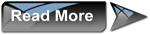welcome box
Tuesday, December 30, 2014
Computer Programming ကိုစေလ့လာသူေတြအတြက္ စာအုပ္ေကာင္းမ်ား
Monday, December 15, 2014
Android Phone မ်ားတြင္ ျမန္မာ Font ကုိ နည္းစနစ္က်က်ထည့္သြင္းျခင္း { Root User }
ေနာက္ပုိင္းထြက္ရွိလာေသာ Android Version
4.2.2 မွ 4.4.2 အထိဖုန္းမ်ားတြင္ Myanmar Font
ထည့္သြင္းရာတြင္ One Click Apk မ်ားနွင့္ထည့္သြင္း
ပါက အဆင္ေျပျခင္းရွိသလုိ အခန္႔မသင့္လ်ွင္လည္း
Firmware က်တတ္သည္အထိျဖစ္တတ္ပါတယ္။
ဒီလုိျပႆနာမျဖစ္ဖုိ႔ Android မွာျမန္မာစာထည့္
သြင္းနည္းကုိသမာရုိးက်နည္းစနစ္ျဖစ္တဲ့
{ Fonts + Root Explorer } နည္းစနစ္နဲ႔သြင္းတာက
ျပႆနာကင္းရွင္းၿပီး စိတ္ႀကိဳက္ျမန္မာစာခ်ိန္ညႇိ
လုိ႔ရပါတယ္။ ျမန္မာေဖာင့္အတြက္ဖုန္း APKမ်ား။
ျမန္မာေဖာင့္ထည့္ေသာ ကြန္ပ်ဴတာ APP မ်ား
ဟာလည္း ဒီနည္းလမ္းကုိပဲအသံုးျပဳထားတာပါ။
One Click နဲ႔ ကုိယ့္အားကုိယ္ကုိးစနစ္ကြာတာပဲ
ရွိပါတယ္။ဒီနည္းကေတာ့ error ကင္းပါတယ္။
ဒီနည္းကုိအသံုးျပဳဖုိ႔အသံုးျပဳမယ့္ Android Phone
ဟာ Root ေဖာက္ၿပီးသားျဖစ္ရပါမယ္။
ၿပီးရင္ဖုန္းထဲကုိ Root Explorer ကုိထည့္သြင္းပါ။
SD ကဒ္အလြတ္တစ္ခုထဲကုိ
SmartZawgi.ttf
Roboto-Regular.ttf
Padauk.ttf
ေဖာင့္သံုးခုကုိ MF ဆုိၿပီး
ဖုိဒါတစ္ခုေဆာက္ကာထည့္သြင္းပါ။
ၿပီးရင္ SD ကဒ္ကုိဖုန္းမွာထည့္သြင္းပါ။
Root Explorer ကုိဖြင့္ပါ။
ကဏၰနွစ္ခုခြဲထားတာေတြ႕ပါလိမ့္မယ္္။
ပထမတစ္ခုက ROOT
ဒုတိယတစ္ခုက STORAGE ပါ။
ကြၽန္ေတာ္တုိ႔ ROOT ဆုိတဲ့ကဏၰကုိဝင္ပါမယ္။
ၿပီးရင္ system ဆုိတဲ့ ဖုိဒါထဲကုိဝင္ပါမယ္။
ၿပီးရင္ fonts ဖုိဒါထဲကုိဝင္ပါမယ္။
အေပၚနားမွာ r-o ဆုိတဲ့အရာေလးကုိနိပ္ၿပီး
r-w ျဖစ္ေအာင္လုပ္ထားလုိက္ပါ။
ဒီအဆင့္ၿပီးရင္ေတာ့ ဟုိဘက္က STORAGE
ဆိုတဲ့ကဏၰကုိဝင္လုိက္ပါ။
ေစာေစာက ကြၽန္ေတာ္တုိ႔ေဆာက္ထားတဲ့
MF ဆုိတဲ့ဖုိဒါထဲကုိဝင္လိုက္ပါ။
ၿပီးရင္ေတာ့ ဖုိဒါထဲမွာရွိတဲ ဖုိင္သံုးဖုိင္လံုးကုိ
select all နဲ႔ Copy ကူးပါ။
ၿပီးရင္ေစာေစာကဖြင့္ထားတဲ့ fonts ဆုိတဲ့ဖုိဒါကုိ
သြားၿပီး Copy here လုပ္ေပးပါ။
ရွိၿပီးသားဖုိင္ေတြဆို Replace လုပ္မလားေမးပါတယ္
Replace ကုိပဲနိပ္ေပးလုိက္ပါ။
အားလံုးၿပီးသြားရင္ေတာ့ ဖုန္းကုိ Restart ခ်လုိက္ပါ။
ျပန္တတ္လာရင္ျမန္မာစာျမင္ေနရပါၿပီ။
အဆင္ေျပဆံုး font သံုးခုပဲထည့္ေပးထားပါသည္။
အျခားေဖာင့္မ်ားနင့္လည္းစမ္းသပ္ႏူိင္ပါသည္။
File Size - 2MB
Wednesday, December 10, 2014
4.2.2 Myanmar Font
Android Version 4.2.2 နွင့္အထက္ဖုန္းမ်ားမွာ
ျမန္မာစာအဆင္ေျပေစဖုိ႔ 4.2.2 MMF tool ေလး
ပါ။အဆင္ေျပဆံုးျဖစ္ေအာင္လုိ႔ Padauk နဲ႔
Roboto Regular ကုိထည့္ဖုိ႔ Choose နစ္မ်ိဳးေရး
ေပးထားပါတယ္။
ပထမနည္းက Padauk ပါ။
ဒုတိယကေတာ့ Roboto Regular ေပါ့။
ဒီ Tool ကုိသံုးဖုိ႔ ဖုန္းက Root
ေဖာက္ထားဖုိ႔လုိပါတယ္။
လုိအပ္သူမ်ားေအာက္ကလင့္ခ္မွာ Download ယူပါ။
Learn CMD
What is Batch file?
Batch file ဆိုတာ cmd command ေတြကို ေပါင္းေရးထားတဲ့ ပရိုဂရမ္တစ္ခုပါပဲ…. ဥပမာေပါ့ C:\a.txt ရယ္ C:\folder\green.jpg ရယ္ဆိုတဲ့ ဖိုင္ နွစ္ခုကို D:\ မွာ ေကာ္ပီကူးေစခ်င္ရင္ cmd မွာ Copy C:\a.txt D: လို ့ တစ္ခု copy C:\folder\green.jpg D: လို ့ တစ္ခါ ဆိုျပီး ေကာ္မန္း နွစ္ခါ ရိုက္ရပါမယ္ အဲ့လိုမ်ိဳး ေကာ္မန္းနွစ္ခုကို ဖိုင္တစ္ဖိုင္ထဲမွာ ၾကိဳေရးျပီး အဲ့ဖိုင္ကို နွိပ္လုိက္တာနဲ ့ တစ္ခါတည္းနဲ ့ နွစ္ခုလံုး လုပ္ျပီးသားျဖစ္ေအာင္ လုပ္လုိက္တာကို batch file ေရးတယ္လုိ ့ ေခၚပါတယ္ command အစုအေ၀း ေပါ့ တစ္ခ်ိဳ ့က ဘာလုပ္လို ့ ရလည္းလို ့ ေတြးရင္း ေတြးမယ္ ဥပမာေပါ့ temp ဖိုဒါထဲက မလိုအပ္တဲ့ ဖိုင္ေတြရယ္ recent ဖိုဒါထဲက မလိုအပ္တဲ့ ဖိုင္ေတြရယ္ စသျဖင့္ ခဏခဏ ဖ်က္ေပးရပါတယ္ အဲ့လို အလုပ္မ်ိဳးကို ဒီလို batch file ေရးလိုက္ရင္ ခဏခဏ ေကာ္မန္းေတြ ေရးျပီးဖ်က္စရာ မလိုေတာ့ပဲ တစ္ခ်က္တည္းနဲ ့ ပြဲသိမ္းပါတယ္…. ေနာက္ျပီး batch file ေလ့လာရင္း Programming concept ေလးလည္း ရလာပါတယ္…. ျပီးေတာ့ windows system ကိုလည္း ပိုျပီး တီးမိ ေခါက္မိလာပါတယ္…. cmd ကို ကြ်မ္းက်င္သြားရင္ ရလာမွာက အမ်ားၾကီးပါ biggrin ၀ါသနာပါတဲ့ လူေတြၾကီးဖတ္ေနတာမို ့ ဆက္မေၾကျငာေတာ့ပါဘူး…. Batch file အတြက္ ေကာ္မန္းက သိပ္မ်ားမ်ား စားစား မရွိပါဘူး …. echo, pause, rem, goto, call, echo., if, for ဒါပါပဲ…. က်န္တာက cmd ေကာ္မန္းေတြပဲ ထည့္သံုးရတာပါ…. အရင္ဆံုး batch ေကာ္မန္း ေတြေလ့လာပါမယ္ ျပီးမွ cmd ဘက္ကူးၾကတာေပါ့…. ေအာက္မွာ ငါးခု အရင္ ျပထားပါတယ္ if ကို ေနာက္မွ ဆက္ေလ့လာၾကမယ္…. For ကိုေတာ့ ပယ္ထားပါတယ္ မေလ့လာေတာ့ပါဘူး biggrin
Echo command
Echo ေကာ္မန္းက စကရင္မွာ ကိုယ္ျပခ်င္တာေတြနဲ ့တြဲသံုးရပါတယ္ ဥပမာ ကိုယ္ေရးထားတဲ့ ဘက္ဖိုင္ေလးကို နွိပ္လိုက္လို ့ Hello World! လုိ ့ စာတန္းေလး ေပၚလာေစခ်င္ရင္ ေအာက္က ကုဒ္ေလးေတြကို Notepad ထဲမွာ ေရးျပီး program.bat ဆိုျပီး သိမ္းလိုက္ပါ ျပီးရင္ ျပန္ဖြင့္ၾကည့္လိုက္ Hello world! ဆိုတာေလး ေပၚေနလိမ့္မယ္….
Code:
@echo off
echo Hello World!
Pause
ဘာမွခက္တာေတာ့ မပါပါဘူး echo ေနာက္က စာသားကို သူက ထုတ္ျပတယ္ ဒါပါပဲ @echo off ဆိုတာကေတာ့ C:\Users\ ဘာညာဆိုျပီး ေပၚလာတာေတြကို မေပၚေအာင္ လုပ္လိုက္တာပါ သူတို ့ေပၚေပၚလာေတာ့ မလွေတာ့ပဲ မ်က္လံုးရွုပ္လာပါတယ္…. လက္ေတြ ့သိခ်င္ အေပၚက ကုဒ္ကိုပဲ @echo off မပါပဲ ေရးျပီး ဖြင့္ၾကည့္ပါ….
Pause command
Pause ေကာ္မန္းကေတာ့ အေတာ္ၾကီး ရွင္းတာ ဟီး ရပ္လုိက္ပါတဲ့ pause ကိုေတြ ့တာနဲ ့ ပရိုဂရမ္က ရပ္လုိက္ျပီး ပရိုဂရမ္ကို ဆက္အလုပ္လုပ္မယ္ဆို သံုးတဲ့သူက ကီးတစ္ခု နွိပ္ေပးရပါတယ္ ဒါမွ ဆက္ျပီး အလုပ္လုပ္မွာပါ…. ခုန ပရိုဂရမ္ေလးမွာဆို Hello World! လည္းျပီးေရာ press any key to continue…. ဆိုျပီး ရပ္ေနပါတယ္…. ကီးတစ္ခုခုကို နွိပ္လိုက္ေတာ့မွ ဆက္အလုပ္လုပ္မွာမို ့ နွိပ္လိုက္ပါတယ္ တစ္ခုခု…. ဒါေပမယ့္ သူက ပိတ္သြားပါတယ္…. အင္းေလ ပိတ္မွာမို ့ သူ ့ေနာက္မွာ ဆက္လုပ္စရာ ဘာအမိန္ ့မွမွ မရွိေတာ့တာ ျပီးျပီေပါ့ ဟီးဟီး biggrin ဒီေလာက္ဆို ရွင္းျပီ ထင္ပါတယ္…. Pause သံုးရင္ ခဏ ရပ္မယ္ တစ္ခုခုနွိပ္မွ ဆက္အလုပ္လုပ္မယ္….
Goto command
Goto ကို တစ္ေနရာရာမွာ ရွိေနတဲ့ အမိန္ ့ေတြကို သြားလုပ္ခိုင္းေစခ်င္ရင္ သံုးရပါတယ္…. ဥပမာေပါ့ ကြ်န္ေတာ့္မွာ အလုပ္သမား တစ္ေယာက္ရွိတယ္ အလုပ္ေတြ ျပီးသြားလုိ ့ သူ ့ကို ကြ်န္ေတာ့္ သူငယ္ခ်င္းဆီ သူခိုင္းတာ လုပ္ခဲ့ ဆိုျပီး အလုပ္လုပ္ ဖို ့လြတ္လုိက္တယ္…. ဒါဆို ကြ်န္ေတာ္က goto ကို သံုးလိုက္တာေပါ့ ထပ္ရွင္းသြားေအာင္ ဒါေလး ၾကည့္ပါအုန္း
Code:
@echo off
echo hi
goto a
echo hey
echo hello
:a
echo Hello World
pause
ဒီမွာ ဆို ပထမဆံုး အေပၚက echo hi ဆိုတာကို အလုပ္လုပ္ပါတယ္ ျပီးေတာ့ goto a ဆိုတာကို သြားေတြ ့ပါတယ္ အဲ့ဒါနဲ ့ ေအာက္က ေကာ္မန္းေတြကို ဆက္အလုပ္ မလုပ္ေတာ့ပဲ a ဆီတန္းသြားပါေတာ့တယ္ a ဆီေရာက္တာနဲ ့ a ေအာက္က အမိန္ ့ကို ဆက္လုပ္ပါေတာ့တယ္ :a ဆိုတာက a အမွတ္လို ့ သတ္မွတ္ေပးတာပါ ေရွ့က အစက္ေလး နွစ္စက္ ခံျပီး သတ္မွတ္ရပါတယ္…. ဒါဆို ေနရာလည္း သတ္မွတ္တတ္ျပီ သြားလည္း သြားတတ္ျပီေပါ့….
Rem command
rem ဆိုတာက comment(မွတ္ခ်က္) ေရးဖို ့ပါ….ပရိုဂရမ္တစ္ခုေရးရင္ တစ္ခ်ိဳ ့ကုဒ္ေတြမွာ မွတ္ခ်က္ေလးေတြ ေရးထားေလ့ရွိပါတယ္ ကိုယ္ျပန္ဖတ္လည္း လြယ္ ေနာက္လူဖတ္လည္း လြယ္ေအာင္ဆိုျပီးေတာ့ပါ…. ပရိုဂရမ္ ေသးေသးေလး ဆိုရင္ေတာ့ ကိစၥမရွိေပမယ့္ ၾကီးလာရင္ေတာ့ ဒါေလးေတြ ထားေတာ့ နားလည္ လြယ္တာေပါ့…. rem ကိုေတြ ့တာနဲ ့ သူေနာက္က စာသားေတြကို လ်စ္လ်ဴရွူျပီး ေနာက္တစ္ေၾကာင္းကို ဆက္အလုပ္လုပ္ပါတယ္ ဥပမာ ဒီလိုေပါ့
Code:
@echo off
echo hi
rem echo hi
echo hey
echo hello
pause
ဒီမွာဆိုရင္ အေပၚက Hi ကို အလုပ္လုပ္ပါတယ္ rem လည္းေတြ ့ရင္ သူ ့ေနာက္က စာသားက ဘာပဲျဖစ္ျဖစ္ လ်စ္လ်ဴျပီး ေနာက္တစ္ခုကို လုပ္ပါတယ္ rem ေနာက္မွာ ေရးခ်င္ရာသာေရးပါ….
Call command
Call ဆိုတာက ဖိုင္တစ္ခုခုကို ေခၚရင္ သံုးပါတယ္ ဓာတ္ပံုပဲ ျဖစ္ျဖစ္ ေဆာ့၀ဲလ္ပဲ ျဖစ္ျဖစ္ word ဖိုင္ပဲျဖစ္ျဖစ္ batch file ပဲျဖစ္ျဖစ္ call ေနာက္မွာ ေရးလိုက္တာ မွန္သမ်ွကို ဖြင့္ေပးပါတယ္ ဥပမာေပါ့ notepad ကို ဖြင့္ျပီး ေရးခ်င္ရာသာ ေလးငါးလံုး ေရးလုိက္ ျပီးရင္ name.txt နဲ ့ သိမ္း…. Batch file ကိုက် ဒီလုိေလး ေရး….
Code:
@echo off
echo hi
pause
call name.txt
ဒါဆို အဲ့ဘက္ဖိုင္ကို ဖြင့့္တာနဲ ့ ဟိုင္း လို ့ စာသားေပၚလာလိမ့္မယ္ ျပီးရင္ ကီး တစ္ခုခု နွိပ္တာနဲ ့ name.txt ဖိုင္က သူ ့အလုိလို ပြင့္သြားပါလိမ့္မယ္…. တစ္ျခား ၾကိဳက္ရာဖိုင္ အစားထိုးျပီး လုပ္ၾကည့္ပါ…. တစ္ခုပဲ သတိထားရမွာပါ call လုပ္မယ့္ ဖိုင္နဲ ့ ကိုယ့္ရဲ့ ဘက္ဖိုင္က တစ္ေနရာတည္း(ဖိုဒါ တစ္ခုထဲ) မွာ တူတူရွိေနမွ ရမွာပါ…. အဲ့လိုမဟုတ္ပဲ ကိုယ္ဖြင့္ေစခ်င္တဲ့ ဖိုဒါက D: ထဲမွာဆို ဒီလုိ ဖြင့္ရမွာပါ
Code:
@echo off
echo hi
call D:\name.txt
pause
ေက်းဇူးျပဳျပီး ေကာ္မန့္ မေရးပါနဲ ့အုန္း အမ်ားၾကီး ဆက္ေရးခ်င္ေသးလို ့ ဟီး
CMD( command prompt)
Batch command ငါးခုေတာ့ ျပီးသြားပါျပီ လြယ္လုိက္တဲ့ ျဖစ္ခ်င္း ခိခိ biggrin မယံု မရွိနဲ ့ ေနာင္ တစ္ခ်ိန္ ပရိုဂရမ္းမင္း ေလ့လာရင္ ဒီ ဘက္ဖိုင္ကို တစ္အား ေက်းဇူးတင္ေနလိမ့္မယ္…. ခုစာအုပ္သာ ျပီးသြားရင္ စစ္စတန္ပိုင္းလညး္ ကြ်မ္းလာလိမ့္မယ္…. အခု cmd command ေလးေတြ စေလ့လာပါေတာ့မယ္…. Cmd ကိုဖြင့္တာက အရင္ ေျပာၾကည့္အူးမယ္ ( အေျခခံကပဲ ေျပာခ်င္တာပါ ဒါေၾကာင့္ သိျပီးသားဆို နည္းနည္း သည္းခံေပးပါ ) windows key + R ကို နွိပ္ျပီး run box ကို ေခၚ အဲ့ထဲမွာ cmd လို ့ ရိုက္ျပီး အန္းတားေခါက္လုိက္ရင္ cmd ပြင့္ပါတယ္…. တျခားနည္းေတြလည္း အမ်ားၾကီးပဲ ဒီနည္းေလးပဲ အက်င့္လုပ္ထားလုိက္ပါ ဆာၾကလယ္ ဒီနည္းက ခိခိ biggrin
File management
ဖိုင္ေတြ ေကာ္ပီကူးတာ ေနရာေရြ့တာ ဖ်က္ပစ္တာ နာမည္ေျပာင္းတာ စတာေတြကို စီအမ္ဒီ ထဲက လုပ္လို ့ ရပါတယ္…. ပထမဆံုး ေကာ္ပီကူးၾကမယ္…. ဥပမာ D:\name.txt ဖိုင္ကို D: ေအာက္က note ဆိုတဲ့ ဖိုဒါထဲကို ေကာ္ပီကူးပါမယ္
Cmd ကိုဖြင့္ပါ…. အထဲမွာ ဒီလို ရိုက္လုိက္
Code:
copy D:\name.txt D:\note
1 file(s) copied ဆိုျပီး စာတန္း ေပၚလာလိမ့္မယ္ ဒါဆို note ဖိုဒါထဲ ေကာ္ပီကူးလိုက္တဲ့ ဖိုင္ေလး ေရာက္သြားပါျပီ…. ကိုယ့္ဘာသာ စမ္းၾကည့္ၾကပါ…. လုပ္ပံုလုပ္နည္းက Copy ကိုေရး ျပီးရင္ မူရင္းဖိုင္ေနရာေရး စေပ့တစ္ခါ ျခားျပီး ေကာ္ပီဖိုင္ သိမ္းမယ့္ေနရာေရး ဒါပါပဲ…. အခု ဖိုင္ေတြကို ေနရာ ေရြ ့တာ ဆက္ေျပာပါ့မယ္…. ဒီဘက္က ဖိုင္ကို cut လုပ္ျပီး ဟိုဘက္မွာ Paste သြားလုပ္တာကို move လုပ္တယ္လို ့ ေျပာတာပါ ဟီးဟီး အယူအဆလြဲေနမွာစိုးလုိ ့ အခု အဲ့လို cut-paste လုပ္ပါမယ္…. ခုန D:\note\name.txt ဖိုင္ကို C: ေအာက္မွာ သြားထားပါမယ္.. ဒါဆို ဒီလိုေလး ေရးရပါတယ္….
Code:
move D:\note\name.txt C:\
သူလည္း အဲ့လို လုပ္လုိက္တာနဲ ့ 1 file(s) moved လို ့ စာတန္းေပၚလာပါလိမ့္မယ္ ဒါဆို ေနရာေရြ ့ျပီးသြားပါျပီ…. ဒီတစ္ခါ ဖိုင္ေတြကို rename ျပန္လုပ္ၾကပါမယ္…. ခုန C:\name.txt ကို rename.txt လို ့ နာမည္ေျပာင္းပါ့မယ္…. ဒီလိုေလးေပါ့
Code:
ren C:\name.txt rename.txt
ဒါဆို နာမည္ေျပာင္းသြားပါလိမ့္မယ္ သူက 1 file(s) copied , 1 file(s) moved စသျဖင့္ေပၚသလို စာတန္း မေပၚပါဘူး…. ေနာက္ျပီး သူ ့ကို batch file မွာ comment ေရးရင္ သံုးတဲ့ rem နဲ ့ ေရာတတ္ပါတယ္…. အဲ့ေတာ့ အဲ့ေကာ္မန္းၾကီးက နည္းနည္း မ်က္လံုးမေတြ ့စရာ ျဖစ္ေနပါတယ္…. ေနာက္တစ္နည္းနဲ ့ နာမည္ေျပာင္းနိုင္ပါတယ္ အဲ့ဒါက move ကို သံုးျပီးေတာ့ပါ…. ဒီလိုေပါ့ ခုန rename.txt ကို name.txt လို ့ ျပန္ေျပာင္းပါမယ္….
Code:
move C:\rename.txt C:\name.txt
အဲ့လို ့ ရိုက္လိုက္ရင္ 1 file(s) moved လို ့ ေပၚလာလိမ့္မယ္ ဒါဆို နာမည္ေျပာင္းျပီးသား ျဖစ္သြားလိ္မ့္မယ္ သြားၾကည့္လိုက္ပါ…. အခု ဖိုင္ေတြ ဖ်က္တာကို ဆက္သြားၾကတာေပါ့…. ပထမဆံုး ဖ်က္ဖို ့ ဖိုင္ကို အရင္ ဖန္တီးလိုက္ပါအုန္းမယ္…. Name.txt ကိုပဲ ေကာ္ပီပြားလိုက္ပါမယ္ ဖ်က္ဖို ့ အတြက္….
Code:
copy C:\name.txt C:\koko.txt
အဲ့လို ရိုက္လုိက္ေတာ့ C: ေအာက္မွာပဲ Koko.txt ဆိုတဲ့ဖိုင္ေလး အသစ္ေပၚလာပါတယ္…. သူက name.txt ဖိုင္ကို ေကာ္ပီကူးရင္း တစ္ခါတည္း နာမည္ပါေျပာင္းလိုက္တာပါ…. အခု အဲ့ koko.txt ကို ဖ်က္ပါျပီ….
Code:
del C:\koko.txt
သူလည္းပဲ 1 file(s) copied လိုစာတန္း မေပၚပါဘူး ဒါေပမယ့္ ဒီ del ေကာ္မန္းက က်ယ္ျပန့္ျပီး တစ္အား အသံုး၀င္ပါတယ္…. ေနာက္ပိုင္းမွာ ဒီဟာကိုပဲ အေသးစိတ္ ေသခ်ာ ထပ္ေလ့လာၾကပါအူးမယ္….
Changing path
ဒီတစ္ခါ ေလ်ာက္သြားၾကပါမယ္ မန္းေလးတို ့ ဘာတို ့ ေပါ့ ဟီးဟီး သြားခ်င္တာ ေျပာတာ …. Cmd နဲ ့ ကြန္ပ်ဴတာထဲက ဖိုဒါေတြထဲ ၀င္တာထြက္တာ ဖိုဒါေတြထဲ ဘာဖိုင္ေတြ ရွိလည္း ၾကည့္တာ စသျဖင့္ ေလ့လာၾကပါမယ္…. စီအမ္ဒီ ကိုဖြင့္ဖြင့္ခ်င္းဆို C:\Users\username> ျဖစ္ေနပါလိမ့္မယ္ username ကေတာ့ ဘရားသားတို ့ ေပးထားတဲ့ နာမည္ေပါ့…. အဲ့ေတာ့ အခုလက္ရွိ C: ေအာက္က Users ဆိုတဲ့ ဖိုဒါ ေအာက္က username ဆိုတဲ့ ဖိုဒါထဲမွာ ေရာက္ေနပါတယ္…. အဲ့ေနရာကေန D: ကို သြားခ်င္တယ္ဆို D: လို ့ပဲ ရိုက္လိုက္ပါ D: ထဲ ေရာက္သြားပါလိမ့္မယ္…. အဲ့ေတာ့ D: ထဲမွာ ဘာဖိုဒါေတြ ဖိုင္ေတြ ရွိလည္း သိခ်င္ dir လို ့ ရိုက္လိုက္ပါ…. D: ေအာက္မွာ ရွိတဲ့ ဖိုဒါေတြနဲ ့ ဖုိင္ေတြ ျပပါလိမ့္္မယ္…. အဲ့မွာ ေဒါင္လုိက္ အတန္းေလး ငါးတန္း ပါတယ္ဗ် ပထမ အတန္းနဲ ဒုတိယ အတန္းက ဖိုင္ကို ထိေတြ ့ခဲ့တဲ့ အခ်ိန္ေတြ နာရီေတြပါ…. အဲ့ဒါ အသံုးမလိုပါဘူး တတိယ အတန္းကေတာ့ အသံုးလိုပါတယ္…. အဲ့ အတန္းမွာ <DIR> ဆိုတာေတြကို ေတြ ့မွာပါ… တစ္ခ်ိဳ ့ နာမည္ေတြမွာ ပါျပီး တစ္ခ်ိဳ ့ က် မပါပါဘူး …. <DIR> ပါတာက ဖိုဒါေတြ ျဖစ္ျပီး မပါတာေတြက ဖိုင္ေတြ ျဖစ္ပါတယ္…. ေနာက္ဆံုးကေတာ့ ဖိုဒါ(သို ့မဟုတ္)ဖိုင္ ရဲ့ နာမည္ပါ… ကြ်န္ေတာ္ၾကည့္လိုက္ေတာ့ D: ေအာက္မွာ love ဆိုတဲ့ ဖိုဒါေလး ရွိတယ္ဗ်…. ဘာပါလည္းး သိခ်င္တာနဲ ့ ၀င္ၾကည့္ပါမယ္….
Code:
cd love
လို ့ ရိုက္လုိက္ပါတယ္…. ဒါဆို ဖိုဒါထဲ ေရာက္သြားပါျပီ ေဘးက အတန္းေလးက D:\love> လို ့ျဖစ္သြားတာကို သတိထားမိလား သိ၀ူး …. အဲ့ဒါေလးက ကိုယ္ေရာက္ေနတဲ့ ေနရာကိုျပတာပါ…. အခုေလာေလာဆယ္ေတာ့ D:\love ဖိုဒါထဲ ေရာက္ေနပါတယ္တဲ့ ဒါဆို ဘာရွိလည္း ၾကည့္ပါေတာ့မယ္ dir ရိုက္လိုက္ပါတယ္…. ဘာမွ မရွိပါဘူး ဟီး ပံုတစ္ပံုပဲ ပါတယ္ ခိခိ…. ပန္ထြက္ပါေတာ့မယ္ ဘာမွ ခ်ိတ္၀င္စား စရာ မပါဘူး….
Code:
cd ..
လို ့ ရိုက္လုိက္ပါတယ္…. D:> ကို ျပန္ေရာက္သြားပါျပီ…. cd နဲ ့ အစက္နွစ္စက္ ၾကားမွာ စေပေလး တစ္ခါျခားပါတယ္…. ကိုယ္ေရာက္ေနတဲ့ ဖိုဒါထဲက ေနာက္ကို ျပန္ထြက္ခ်င္ cd .. ကို သံုးရပါတယ္…. ေနာက္ျပန္ထြက္တဲ့ ေကာ္မန္းက ေနာက္ထပ္ ရွိေသးတယ္ဗ်…. ဒါေလးပဲ သံုးဖို ့ အၾကံေပးပါတယ္ linux OS ေတြမွာလည္း ျပန္ထြက္တာကို ဒီေကာ္မန္းေလးပဲ သံုးတာမို ့ linux အတြက္ပါ အဆင္ေျပသြားတာေပါ့ biggrin ကိုယ္က သြားရမယ့္ ေနရာကို အတိအက် သိထားရင္ ေတာက္ေလ်ာက္ သြားလို ့ ရပါတယ္ ဥပမာေပါ့ D:\general\ebook\tutorials\ ကိုသြားမယ္ဆိုပါစို့ ဒါဆို ဘရားသားက အခုဘယ္ပဲ ေရာက္ေနေန
Code:
cd D:\general\ebook\tutorials\
လို ့သာ ရိုက္လိုက္ပါ… ဟက္စကီး စီးျပီး ေရာက္သြားလိမ့္မယ္ တိုက္ရိုက္ ခိခိ…. အခုဆို ၀င္တတ္ျပီ ဘာေတြ ရွိလည္း ၾကည့္တတ္ျပီ ထြက္တတ္ျပီ ဟက္စကီးနဲ ့ ဒိုးတတ္ျပီီ စံုေတာ့ စံုေနပါျပီ တစ္ခုပဲနည္းနည္း ထပ္ေျပာစရာ က်န္ေလာ့တယ္ တစ္ကယ္လို ့မ်ား ဘရားသားက ဖိုဒါတစ္ခုထဲ ၀င္လိုက္တယ္ ဘာရွိလည္း သိခ်င္လို ့ dir ဆိုျပီး ရိုက္လိုက္မယ္ အဲ့မယ္ ကြန္ပူတာပါ ခဏဟန္းသြားေလာက္ေအာင္ ျဖစ္သြားေစမယ့္ ဖိုဒါေတြ ရွိပါလယ္ ဟီးဟီး ရွုပ္သြားလား သိဘူး ဖိုဒါထဲမွာ ဖိုင္ေတြ မ်ားလြန္းေတာ့ dir ေခၚၾကည့္လိုက္ရင္ ဖိုင္ေတြ တစ္ျဗဳတ္ၾကီး ေပၚလာတာ ေ၀ါခနဲပဲ အဲ့ေတာ့ ေ၀ါခနဲ ေပၚလာရင္ ဘာေတြရွိလည္း ကိုယ္ၾကည့္ေတာ့လည္း အဆင္မေျပေတာ့ဘူး စက္အတြက္လည္း မ်ားလြန္းေတာ့ ျပရတာ ၾကာေနပါတယ္…. စာအုပ္ဖတ္သလို တစ္မ်က္နွာခ်င္းစီ လွန္ဖတ္ရရင္ေတာ့ အဆင္ေျပတယ္ေနာ္ ဟီးဟီး ပူနဲ ့ အဲ့လို ၾကည့္လို ့ရတယ္ ဖိုင္ေတြကို တစ္မ်က္နွာစာ ၾကည့္လိုက္ ေနာက္တစ္မ်က္နွာၾကည့္ခ်င္ အန္းတားေလးေခါက္လုိက္နဲ ့ ေအးေဆး ၾကည့္သြားလို ့ ရပါတယ္… အဲ့လို ၾကည့္ခ်င္ရင္
Code:
dir /p
လို ့ ရိုက္ပါ…. စမ္းခ်င္ရင္ C:\Windows\System32 ထဲကိုသြားျပီးစမ္းၾကည့္ပါ…. ပံုမွန္ေတာ့ /p ကို မလိုပါဘူး ဖိုင္မ်ားမွသာ သံုးရမွာပါ….
Creating folder
ဖိုဒါ တစ္ခုကို cmd ထဲမွာ ဘယ္လုိ တည္ေဆာက္မလည္း လုပ္ၾကည့္ၾကအုန္းစို ့ ဖိုဒါ အသစ္ လုပ္ခ်င္တဲ့ ေနရာကိုသြားလိုက္ပါ…. ကြ်န္ေတာ္ကေတာ့ D: ေအာက္မွာပဲ လုပ္မွာမို ့ D: ကိုသြားပါျပီ…. booter ဆိုတဲ့ နာမည္နဲ ့ ဖိုဒါ အသစ္တစ္ခု လုပ္ပါျပီ….
Code:
mkdir booter
အဲ့လို ရိုက္လုိက္တာနဲ ့ booter ဆိုတဲ့ ဖိုဒါေလး D: ေအာက္မွာ ေရာက္ေနပါျပီ…. မယံုရင္ dir လုပ္ၾကည့္ေလ ဟီးဟီး အူးေယးတို ့လည္း ဒါေတြ ကြ်မ္းေနျပီပဲကို ေနာက္ပိုင္းဆို တား ေတာင္ လိုမယ္ မထင္ေတာ့ဘူး …. ဖိုဒါ အသစ္ တစ္ခု လုပ္ဖို ့ ေနာက္ထပ္ ေကာ္မန္းေတြ ရွိပါေသးတယ္ ဒီ mkdir က linux မွာလည္း သံုးတာမို ့ ဒါပဲ သံုးဖို ့ အၾကံေပးပါတယ္….
Title
Cmd ရဲ့ ေခါင္းစဥ္ကို ေျပာင္းလို ့ ရပါတယ္ ပံုမွန္ဆို C:\Windows…… ဆိုျပီး ရွိပါတယ္ အဲ့ေနရာမွာ ကိုယ္ၾကိဳက္ရာ စာသားေျပာင္းလုိ ့ ရပါတယ္ ကြ်န္ေတာ္က booter ဆိုျပီး ေျပာင္းပါ့မယ္ ေရးရမွာက ဒီလိုေလးပါ….
Code:
title booter
ဒါဆို ေခါင္းစဥ္က booter လို ့ ျဖစ္သြားပါျပီ….
Clear screen
ကြ်န္ေတာ္တို့ cmd ထဲကေန ဟိုထဲ၀င္ ဒီထဲဖ်က္ ဟိုဟာ ကူးလိုက္ ဒီဟာေရြ ့လုိက္ အစံုကို လုပ္ၾကပါတယ္ လုပ္ရင္းနဲ ့ စီအမ္ဒီ ထဲမွာ ေကာ္မန္းေတြ မ်ားလာျပီ ဆို အကုန္ရွင္းပစ္လုိ ့ ရပါတယ္ cls လို ့ သာ ရိုက္လိုက္ပါ အကုန္ ေပ်ာက္ျပီး အသစ္ဖြင့္ထားသလို ျပန္ျဖစ္သြားပါလိမ့္မယ္….
Prompt design
Prompt ဆိုတာ စီအမ္ဒီမွာ အျမဲ ေပၚေပၚေနတဲ့ ဘယ္ဘက္က အတန္းေလးကို ေျပာတာပါ ရွုပ္သြားလား သိဘူး C:\Users\username> ဆိုျပီးျဖစ္ေနရင္ အဲ့ဒီဟာေလးကို Prompt လို ့ ေခၚပါတယ္ prompt ကေတာ့ အျမဲတမ္း ကိုယ္ေရာက္ေနတဲ့ ဖိုဒါကိုပဲ ျပေလ့ရွိပါတယ္ ဥပမာ D: ေအာက္က love ထဲမွာဆို Prompt က D:\love> လို ့ျဖစ္ေနပါတယ္…. အဲ့ prompt ကို ကိုယ့္နာမည္တို ့ ဘာတို ့ ေျပာင္းထားလုိ့ ရပါတယ္… ဥပမာေပါ့ ဘယ္ဖိုဒါသြားသြား Prompt ေလးက booter> လို ့ပဲျဖစ္ေနေစခ်င္ရင္ ဒီလိုေလး ရိုက္ၾကည့္လိုက္ပါ….
Code:
prompt booter $g
ဒါဆုိ ေျပာင္းသြားတာကို ျမင္ရမွာပါ > ေနရာမွာမွ < တို ့ $ တို ့ လုပ္လို ့ ရပါေသးတယ္…. < ျဖစ္ေစခ်င္ prompt booter $l လို ့ ေရးရမွာပါ…. Prompt ကေတာ့ ပံုေသပဲ booter ေနရာမွာ ေပၚေစခ်င္တဲ့စာထည့္ $g ေနရာမွာ ေပၚေစခ်င္တဲ့ ပံုရဲ့ ကုဒ္ကို ထည့္…. ဒါပါပဲ ေအာက္မွာ $g တို ့လို ကုဒ္မ်ိဳးေတြျပထားပါတယ္….
Code:
$A & (Ampersand)
$B | (pipe)
$C ( (Left parenthesis)
$D Current date
$E Escape code (ASCII code 27)
$F ) (Right parenthesis)
$G > (greater-than sign)
$H Backspace (erases previous cha
$L < (less-than sign)
$N Current drive
$P Current drive and path
$Q = (equal sign)
$S (space)
$T Current time
$V Windows XP version number
$_ Carriage return and linefeed
$$ $ (dollar sign)
စိတ္ကူးရွိသလို လုပ္ၾကည့္ပါ ….
Previous commands
စီအမ္ဒီထဲမွာ ေကာ္မန္းေတြ သံုးရင္း သံုးရင္း မ်ားလာပါတယ္…. တစ္ခါ တစ္ခါေတာ့လည္း မွားျပီး လုပ္မိပါတယ္…. ဘယ္လိုပဲျဖစ္ျဖစ္ အရင္သံုးခဲ့တဲ့ ေကာ္မန္းေတြကို ျပန္သံုးခ်င္ ကီးဘုတ္က အေပၚေထာင္ေနတဲ့ မ်ွားေလး(up arrow)ကို နွိပ္လိုက္ပါ ဒါဆို အရင္ သံုးခဲ့တဲ့ ေကာ္မန္းေတြ တစ္ခုစီ ေပၚလာမွာပါ တစ္ခ်က္ကို တစ္ခု ေပၚပါတယ္….
Date and Time
အခု လက္ရွိ ေန ့စြဲကို သိခ်င္ date ေကာ္မန္းကို သံုးျပီး စီအမ္ဒီကေန ၾကည့္လို ့ ရပါတယ္…. date လို ့ ရိုက္လိုက္ရင္ ပထမဆံုး လက္ရွိ ဒိတ္ကို ျပပါမယ္ ေနာက္ enter the new date ဆိုျပီး ေပၚေနပါတယ္ ဒိတ္ကို ေျပာင္းမယ္ဆို အဲ့မယ္ ထည့္ေပးလိုက္ရင္ စီအမ္ဒီကေန ဒိတ္ေျပာင္းလို ့ ရပါျပီ ဒါမွမဟုတ္ ကိုယ္က ဒိတ္ပဲ သိခ်င္တာ အဲ့ဒီ enter the new date ကို မေပၚေစခ်င္ရင္
Code:
date /t
လို ့ ရိုက္လုိက္ပါ ဒါဆို အခု လက္ရွိ ဒိတ္ကိုပဲ ျပမွာပါ…. အခ်ိန္ကို သိခ်င္လည္း တူတူပါပဲ
Code:
time /t
လို ့ ရိုက္လုိက္ပါ အခု လက္ရွိ အခ်ိန္ကို ျပမွာပါ…. အခ်ိန္ကို စီအမ္ဒီထဲကေန ေျပာင္းမယ္ဆိုရင္ေတာ့ time ကို ရိုက္ေပးလုိက္ပါ ဒါဆို အခု လက္ရွိ အခ်ိန္ကိုျပျပီး ေျပာင္းမယ့္ အခ်ိန္ အသစ္ကို ရိုက္ခိုင္းပါလိမ့္မယ္…. ဒီေလာက္ဆို ေန ့စြဲ နဲ ့ အခ်ိန္ကို ၾကည့္တတ္ ျပင္တတ္ေလာက္ပါျပီ…
Autocomplete
အေပၚမွာ ေျပာခဲ့ပါတယ္…. ေန ့စြဲ ေျပာင္းခ်င္ရင္ date လို ့ ရိုက္ျပီး အခ်ိန္ အသစ္ကို ေျပာင္းေပးရတယ္လို ့…. အကယ္ေရြ ့ date ကို ရိုက္တယ္ ျပီးေတာ့ ေျပာင္းခ်င္တဲ့ အခ်ိန္ကို ရိုက္တယ္ အဲ့လို နွစ္ခု မလုပ္ခ်င္တစ္ခါတည္း date ကို ရိုက္လိုက္တာနဲ ့ ေျပာင္းခ်င္တဲ့ အခ်ိန္ အသစ္ကို auto ျဖည့္ေပးေအာင္ လုပ္လုိ ့ ရပါတယ္…. ဥပမာေပါ့ 2.21.2014 ကို ေျပာင္းခ်င္တယ္ဆိုပါေတာ ့ ဒီလို ရိုက္လုိက္ပါ…
Code:
echo 2.21.2014 | date
ဒါဆို ဒိတ္ ေျပာင္းသြားမွာပါ… ဒိတ္ကို ေရးရင္ လ အရင္ ေရးပါျပီးမွ ရက္ေရး ျပီးမွ ခုနွစ္ေရးပါ… ဒုတ္ေခ်ာင္းေလး ေထာင္ထားတာက အန္းတား အေပၚက ကီးကို shift နဲ ့ တြဲနွိပ္လုိက္ပါ…. echo ရယ္ | ေလးရယ္ကို သံုးျပီး ကိုယ့္ျဖည့္ေပးရမယ့္ ေနရာေတြမွာ ေအာ္တို ျဖည့္ခုိင္းလုိ ့ ရပါတယ္…. Echo နဲ့ | ၾကားကေတာ့ ျဖည့္ရမယ့္ စာလံုးကို ေရးေပးလိုက္ေပါ့…. Time ကိုလည္း ဒီနည္းအတိုင္း စမ္းေျပာင္းၾကည့္ပါ….
Message
ဘက္ဖိုင္ေရးတဲ့အခါ ဖိုင္ကို ဖြင့္လိုက္တဲ့ သူကို Popup window ေလးနဲ ့ စာတန္းေလး တစ္ခု ေပၚလာေစခ်င္ ဒီလို ေရးရပါတယ္….
Code:
msg * This is message!
အဲ့ဒါေလးကို cmd ထဲမွာပဲ ျဖစ္ျဖစ္ batch ဖိုင္ထဲမွာပဲ ျဖစ္ျဖစ္ ရိုက္ၾကည့္လိုက္ပါ ေလးေထာင့္ကြက္ေလးနဲ ့ စာတန္းေလး ေပၚလာမွာပါ….
Shutdwon, restart, logoff
Cmd ဒါမွမဟုတ္ batch file ကေန ကြန္ပ်ဴတာကို shutdown, restart, logoff စတာေတြ လုပ္လို ့ ရပါတယ္…. အရင္ဆံုး စီအမ္ဒီကေန ရွက္ေဒါင္းလုပ္ၾကပါမယ္….
Code:
shutdown /s
အဲ့ဒီဟာေလးကို စီအမ္ဒီကေန ရိုက္လိုက္ရင္ တစ္မိနစ္ျပည့္တာနဲ ့ သူ ့ဘာသာ ရွက္ေဒါင္းျဖစ္သြားမွာပါ… အကယ္ေရြ ့ စိတ္ကူး ေျပာင္းသြားလို ့ ရွက္ေဒါင္း မလုပ္ခ်င္ေတာ့ရင္ စီအမ္ဒီကပဲ ဒီလုိေလး ရို္က္လုိက္ပါ….
Code:
shutdown/a
ဒါဆို ရွက္ေဒါင္းလုပ္တာကို ျပန္ဖ်က္္လုိက္တာပါ…. အကယ္ေရြ ့ ရွက္ေဒါင္းကို တစ္မိနစ္တြင္း မက်ေစခ်င္ဘူး ေနာက္ နာရီ၀က္ေလာက္ေနမွ က်ေစခ်င္တယ္ဆိုလည္း ရပါတယ္…. ညဘက္ၾကီး ေဒါင္းလုတ္ဆြဲေနတယ္ ဖိုင္ တစ္ခုခုကို…. သူကလည္း မျပီးေသးဘူး ကိုယ္က ေတာ္ေတာ္ ငိုက္ေနျပီဆို သူျပီးေလာက္တဲ့ အခ်ိန္ကို မွန္းျပီး ရွက္ေဒါင္းလုပ္ခိုင္းထားလို ့ ရပါတယ္…. အခု ေနာက္ နာရီ၀က္ျပည့္တာနဲ ့ ရွက္ေဒါင္းက်ေအာင္ ဒီလိုေလး ရိုက္လိုက္ပါတယ္….
Code:
shutdown /s /t 1800
ဒါဆို နာရီ၀က္ျပည့္သြားရင္ ရွက္ေဒါင္းျဖစ္သြားပါလိမ့္မယ္…. /t 1800 ဆိုတာ ကိုယ္ရွက္ေဒါင္းက်ေစခ်င္တဲ့ အခ်ိန္ကို ေျပာတာပါ… သူက စကၠန္ ့နဲ ့ပဲ ေျပာရပါမယ္…. ဒါေၾကာင့္ စကၠန္ ့ ၁၈၀၀ ဆိုေတာ့ နာရီ၀က္ပါ…. အခုခ်က္ခ်င္းကို ရွက္ေဒါင္းျဖစ္သြားေစခ်င္ရင္ေတာ့ /t 00 ေပါ့ဗ်ာ…. အခုဆို ရွက္ေဒါင္းအပိုင္းေတာ့ ေတာ္ေတာ္စံု သြားပါျပီ…. Logoff လုပ္ခ်င္ရင္ေတာ့ ဒီလိုေလးပါ….
Code:
shutdown /l
ဒါဆို Logoff ျဖစ္သြားပါျပီ restart ျဖစ္သြားေစခ်င္ရင္ေတာ့
Code:
shutdown /r
ဒါဆို restart ျဖစ္သြားပါလိမ့္မယ္…. အခုက စီအမ္ဒီထဲက လုပ္တာေပါ့ batch file ထဲက ဆိုလည္း ဒီတိုင္းပါပဲ cmd မွာ ေရးသမ်ွ ေကာ္မန္း အားလံုးကို ဘက္ဖိုင္ထဲမွာ ထည့္ေရးလို ့ ရပါတယ္….
Run commands
Run commands ေတြကို cmd ကေန ရိုက္လုိ ့ ရပါတယ္…. ဥပမာေပါ့ run မွာ notepad လို ့ ရိုက္လိုက္ရင္ notepad program ပြင့္လာပါတယ္…. အဲ့ဒါကို စီအမ္ဒီမွာ notepad လို ့ ရိုက္ရင္လည္း နုတ္ပက္ ပြင့္ပါတယ္…. အလားတူပဲ run မွာ regedit လို ့ ရိုက္ရင္ registry editor ပြင့္ပါတယ္…. စီအမ္ဒီမွာ ရိုက္လည္း registry editor ပြင့္ပါတယ္…. ေအာက္မွာ အသံုးမ်ားတဲ့ run command ေတြကို ျပထားပါတယ္ အသံုးလိုတဲ့ အခါ ထည့္သြင္း အသံုးခ်နုိင္ပါတယ္….
Quote:cmd>>Command prompt
notepad>>notepad
regedit>>Registry editor
gpedit.msc>>Group policy editor
msconfig>>System configuration
services.msc>>Windows services
control>>Control panel
devmgmt.msc>>Device manager
dfrg.msc>>Disk Defragmenter
Cleanmgr>>Disk cleanup
diskmgmt.msc>>Disk management
mspaint>>Paint
explorer>>Windows explorer
calc>>calculator
အေပၚက run command ေတြက တစ္ကယ္ကို အသံုး၀င္ျပီး သိကို သိထားသင့္တဲ့ဟာေတြပဲ ျဖစ္ပါတယ္…. အားလံုးကို တစ္ခုခ်င္းစီ ဖြင့္ၾကည့္ျပီး ေလ့လာၾကည့္ပါ….
Dealing with users
ကြ်န္ေတာ္တို ့ ကြန္ပ်ဴတာ သံုးတဲ့အခါ အေကာင့္ေတြ ခြဲထားလုိ ့ ရပါတယ္…. အခု စီအမ္ဒီကေန ယူဇာ အသစ္ေတြ ျပဳလုပ္တာတို ့ အခုလက္ရွိ ယူဇာ ဘယ္နွစ္ေယာက္ ရွိလည္း ၾကည့္တာတို ့ ရွိျပီးသား ယူဇာထဲက မလုိတဲ့ ယူဇာေတြကို ျပန္ဖ်က္တာတို ့ စသျဖင့္ လုပ္ၾကပါမယ္…. ပထမဆံုး ကိုယ့္စက္မွာ ယူဇာ ဘယ္နွစ္ခု လုပ္ထားလည္း စၾကည့္ပါမယ္…. ဒါေလးကို ရိုက္လုိက္ပါ….
Code:
net users
ေကာ္မန္းကို ရိုက္လိုက္ရင္ User accounts for \\computername ဆိုျပီး သူ ့ေအာက္မွာ အေကာင့္ေတြ ျပထားပါလိမ့္မယ္…. အဲ့မွာ က်ိန္းေသပါမယ့္ အေကာင့္ကေတာ့ နွစ္ခု ရွိပါတယ္ Administratr နဲ ့ Guest ဆိုျပီးေတာ့ပါ အဲ့နွစ္ခုကေတာ့ ၀င္းဒိုးစတင္ကတည္းက သူ ့ဘာသာ built-in ပါလာတာပါ…. အဲ့နွစ္ခုကို ဖယ္ျပီး ၾကည့္လိုက္ရင္ က်န္တာက ကိုယ့္ကြန္ပ်ဴတာမွာပါတဲ့ ယူဇာ အေကာင့္ေတြပါပဲ…. အခုဆို အကာင့္ ဘယ္နွစ္ခု ရွိလည္း ၾကည့္တတ္ပါျပီ…. ေနာက္ထပ္ အေကာင့္ အသစ္ တစ္ခု တည္ေဆာက္တာကို ဆက္သြားၾကပါမယ္….
Code:
net user booter password /add
အေပၚက ေကာ္မန္းေလးကို ရိုက္လုိက္ရင္ The command completed successfully. ဆိုျပီး ေပၚလာပါလိမ့္မယ္…. ဒါဆို ယူဇာ အသစ္ တစ္ခု ဖန္တီးျပီးသြားပါျပီ…. ယူဇာ နာမည္က booter ပါ သူ ့ရဲ့ ပက္စေ၀ါ့ကေတာ့ password ပါ…. ယူဇာ အသစ္တစ္ခု လုပ္ခ်င္ရင္ net user လို ့ေရးပါ ျပီးရင္ နာမည္ နဲ ့ ပက္စေ၀ါ့ကို စေပ့ျခားျပီး ေရးလိုက္ပါ…. ေနာက္ဆံုးက /add ေလးခံေပးလိုက္ရင္ အေကာင့္တစ္ခု ဖန္တီးျပီး သြားပါျပီ…. ရွိမရွိ ေသခ်ာ သိခ်င္ net users လို့ ရိုက္ၾကည့္လိုက္ပါ…. ဒါဆို အေကာင့္တစ္ခုကို ဖန္တီးတတ္ပါျပီ…. အေကာင့္တစ္ခု လုပ္ရင္ သိထားရမွာက အေကာင့္ အမ်ိဳးအစား(type) နွစ္မ်ိဳး ရွိပါတယ္…. ststandard user နဲ ့ administrator ဆိုျပီးေတာ့ standard user က သီခ်င္းနားေထာင္ရံု အင္တာနက္သံုးရင္ စာစီစာရိုက္ရံုေဆာ့၀ဲလ္ေတြ သံုးရံု စသျဖင့္ရပါတယ္…. ဒါေပမယ့္ သူက ေနာက္ထပ္ေဆာ့၀ဲလ္ေတြ အင္စေတာလုပ္ခြင့္ မရွိဘူး ၀င္းဒိုး setting ေတြကိုလည္း ေျပာင္းလဲခြင့္မရွိပါဘူး…. Administrator account ကေတာ့ အကုန္ လုပ္လို ့ ရပါတယ္…. အဲ့ဒါေလး ကြာပါတယ္…. ခုန ကြ်န္ေတာ္တို ့ လုပ္လုိက္တဲ့ အေကာင့္က standard user ပဲ ရွိပါေသးတယ္…. သူ ့ကို administrator အဆင့္ျဖစ္ေစခ်င္ရင္ေတာ့ ေနာက္ထပ္ ေကာ္မန္းတစ္ခု သံုးရပါအုန္းမယ္…. ဒါေလးေပါ့
Code:
net localgroup administratos booter /add
ဒါဆိုရင္ေတာ့ သူက administrator အဆင့္ျဖစ္သြားပါျပီ…. သူ ့ကို administrator အဆင့္ မေပးခ်င္ေတာ့ဘူး standard user ပဲျပန္ျဖစ္ေစခ်င္ရင္လည္း ရပါတယ္….
Code:
net localgroup administrators booter /delete
ဒါဆို သူ ့ကို administrtors group ထဲက ထုတ္လုိက္မွာပါ…. အေကာင့္သစ္ ဖန္တီးတဲ့ အပိုင္းကိုေတာ့ အဆင္ေျပသြားျပီ ထင္ပါတယ္…. အခု အေကာင့္ တစ္ခုခ်င္းစီနဲ ့ ပတ္သတ္တဲ့ information ကို ဘယ္လို ၾကည့္ရမလည္းလို ့ ေလ့လာၾကပါမယ္….
Code:
net user booter
အဲ့ဒါေလးကို ရိုက္လိုက္ရင္ booter ဆိုတဲ့ အေကာင့္ရဲ့ Information ေတြ ၾကည့္လို ့ ရပါျပီ…. အဲ့ဒီမွာ ပက္စေ၀ါ့ ဘယ္တုန္းက ခ်ိန္းခဲ့တာတို ့ ဘယ္ေတာ့ expire ျဖစ္မလည္းတို ့ ( password ကို တစ္လေနရင္ တစ္ခါ ခ်ိန္းပါ ဆိုျပီး setting လုပ္ထားလို ့ ရပါတယ္ ဒါဆို တစ္လျပည့္တိုင္း ပက္စေ၀ါ့ တစ္ခါ ခ်ိန္းရမွာပါ….) စသျဖင့္ အကုန္ပါပါတယ္ စာေတြ လုိက္ဖတ္ၾကည့္ပါ…. တစ္ခု သတိထားေစခ်င္တာက ဟိုးေအာက္ဆံုးက Local group memberships ဆိုတာေလးကို အဲ့ဒီဟာေလး ေဘးကို ၾကည့္လိုက္ပါ…. Users လို ့ ျဖစ္ေနရင္ အဲ့ အေကာင့္က standard user အေကာင့္ပါ…. အကယ္ေရြ ့ administrators လို ့ ျဖစ္ေနရင္ေတာ့ အဲ့အေကာင့္က administrator အေကာင့္ပါ….အခု အေကာင့္ ဖ်က္တာကိုေလ့လာၾကပါမယ္…. ဒါေလးကို ရိုက္လုိက္ပါ….
Code:
net user booter /delete
ဒါဆို booter ဆိုတဲ့ အေကာင့္ပ်က္သြားပါျပီ ကြန္ပ်ဴတာထဲကေန လြယ္လြယ္ေလးပါ…. ကိုယ့္အေကာင့္ရဲ့ ပက္စေ၀ါ့ကို ဘယ္လို ခ်ိန္းရမလည္းလို ့ ေလ့လာၾကပါမယ္…. ကြ်န္ေတာ့္အေကာင့္ နာမည္က booter ဆိုပါစို ့ ဒါဆို ဒီလို ခ်ိန္းရပါမယ္….
Code:
net user booter *
ဒါဆို ပက္စေ၀ါ့ကို ရိုက္ခိုင္းပါလိမ့္မယ္ ေပးခ်င္တာသာ ရိုက္လိုက္ပါ…. ဘာမွ မေပးခ်င္ရင္ေတာ့ ဒီတိုင္းပဲ အန္းတားေခါက္လုိက္ပါ…. ပက္စေ၀ါ့ မထားပဲ သံုးတာေပါ့…. အကယ္ေရြ ့ တစ္ခါတည္း တန္းေျပာင္းခ်င္ ဒီလိုလည္း သံုးလို ့ ရပါတယ္….
Code:
net user booter password
ဒါဆို ပက္စေ၀ါ့က password ျဖစ္ေနမွာပါ…. အခု အေကာင့္ေတြနဲ ့ ပတ္သတ္လို ့ အသစ္လည္း လုပ္တတ္ျပီ ျပန္လည္း ဖ်က္တတ္ျပီ ပက္စေ၀ါ့လည္း ခ်ိန္းတတ္ျပီ…. စံုေလာက္ပါျပီ biggrin
Environment variables
Environment variables ဆိုတာ အခ်က္အလက္ တစ္ခ်ိဳ ့ကို operation system က သတ္မွတ္ေပးထားတဲ့ အမွတ္အသား ေလးေတြပါ…. ဥပမာေပါ့ ကြ်န္ေတာ္တုိ ့ အခုသံုးေနတဲ့ ၀င္းဒိုးတင္ထားတဲ့ ေနရာကို သြားခ်င္ ပံုမွန္ဆို C:\Windows ကိုသြားရမွာပါ…. ဒါေပမယ့္ သူ ့ကို environment variable နဲ ့ သြားခ်င္ %systemroot% နဲ ့ သြားလို ့ ရပါတယ္…. ပိုရွင္းသြားေအာင္ စီအမ္ဒီမွာ ဒါေလး ရိုက္ၾကည့္ပါ….
Code:
cd %systemroot%
ဒါဆို C:\Windows ကိုေရာက္သြားမွာပါ…. Environment variable ေတြ အမ်ားၾကီး ရွိပါေသးတယ္ ေနာက္တစ္ခု ျပရရင္
Code:
cd C:\Users\%username%
ဒါဆို အခု လက္ရွိ သံုးေနတဲ့ အေကာင့္ရဲ့ ဖိုဒါထဲ ေရာက္သြားမွာပါ…. %username% ဆိုတာက အခုလက္ရွိ သံုးေနတဲ့ အေကာင့္ရဲ့ နာမည္ကို environment variable လုပ္ထားတာပါ…. Environment variable တိုင္းကို % % ၾကားထဲမွာ ထားပါတယ္…. OS မွန္သမ်ွမွာ သူ ့ကိုယ္ပိုင္ environment variables ရွိပါတယ္…. Linus os ေတြမွာလညး္ သူတို ့ environment variables ေတြနဲ ့ သူတို ့ ရွိပါတယ္…. အသံုး၀င္တဲ့ environment variables ေတြကို စုစည္းေပးထားပါတယ္….
Quote:%username%>>Username
%userprofile%>>User path( C:\Users\%username% )
%computername%>>Computer name
%RANDOM%>>Generat a random number
%systemroot%>>Windows directory
%time%>>Display time
%date%>>Display date
%temp%>>Temp foleder
System information
Cmd ထဲကေန system info ေတြကို ၾကည့္လို ့ ရပါတယ္…. Motherboard, RAM, CPU, BIOS, Network card အစရွိသျဖင့္ ေတြ ့ရမွာပါ….
Code:
systeminfo
ဒီေကာ္မန္းေလးကို ရိုက္လုိက္ရင္ စာတန္းေတြ က်လာမွာပါ အဲ့ဒီမွာ system manufacturer ဆိုတာ motherboard ထုတ္တဲ့ ကုမၸဏီကို ေျပာတာပါ system model ဆိုတာက Motherboard ေမာ္ဒယ္ကို ေျပာတာပါ…. ကိုယ့္စက္အတြက္ motherboard driver cd မရွိေတာ့လို ့ driver ကို အင္တာနက္က ေဒါင္းလုတ္ဆြဲခ်င္တဲ့ အခါ motherboard ေမာ္ဒယ္ကို သိဖို ့ လုိပါတယ္….
Redirect output
ကြ်န္ေတာ္တို ့ စီအမ္ဒီမွာ ေကာ္မန္းေတြ ရိုက္လုိက္တဲ့ အခါ ေပၚလာမယ့္ စာသားေတြကို စီအမ္ဒီမွာ မေပၚေစခ်င္ပဲ တစ္ျခားဖိုင္ တစ္ခုမွာ သြားေပၚေစခ်င္ရင္ လုပ္လုိ ့ ရပါတယ္…. ဥပမာေပါ့ ကြ်န္ေတာ့္စက္ရဲ့ system info ေတြကို text file တစ္ခုမွာ ေပၚေစခ်င္ ဒီလို ေရးလို ့ ရပါတယ္….
Code:
systeminfo> C:\Users\%username%\Desktop\system.txt
ဒါဆို Desktop ေပၚကို သြားၾကည့္လိုက္ပါ… system ဆိုတဲ့ နာမည္နဲ ့ text file တစ္ခု ေရာက္ေနမွာပါ ဖြင့္ၾကည့္လုိက္ပါ system information ေတြကို ေရးထားမွာပါ…. အဲ့ထဲက စာေတြက systeminfo ကို စီအမ္ဒီမွာ ရိုက္လိုက္ရင္ ေပၚလာမယ့္ စာေတြပါ.. စီအမ္ဒီမွာ မေပၚေစပဲ တစ္ျခားဖိုင္မွာ သြားေပၚေစတာပါ….
Exit
ကြ်န္ေတာ္တို ့ စီအမ္ဒီမွာ ကြန္မန္းေတြ ရိုက္ျပီး လိုအပ္တာေတြကို လုပ္ၾကပါတယ္…. ေနာက္ စီအမ္ဒီကို ပိတ္ခ်င္တဲ့ အခါက် အေပၚက အနီေရာင္ ၾကက္ေျခခတ္ေလးကို နွိပ္ပိတ္ ရပါတယ္ ဒါေပမယ့္ အဲ့လို ေမာက္စ္ ကိုင္ျပီး မပိတ္ခ်င္ဘူးဆိုရင္ စီအမ္ဒီထဲမွာ exit လို ့ ရိုက္လုိက္ပါ…. သူ ့ဘာသာ ပိတ္သြားပါလိမ့္မယ္….
Task
Taskmanager ကိုေတာ့ သိၾကမွာပါ… သူ ့ကို ဖြင့္လုိက္ရင္ အခုလက္ရွိ ကြန္ပ်ဴတာမွာ အလုပ္လုပ္ေနတဲ့ process ေတြကို ၾကည့္လို ့ ရပါတယ္…. အဲ့ဒါကို taskmanager မဖြင့္ပဲ cmd ထဲကပဲ process ေတြကို ၾကည့္ခ်င္ရင္ ရပါတယ္….
Code:
tasklist
အဲ့ဒါကို ရိုက္လိုက္ရင္ အခုလက္ရွိ အလုပ္လုပ္ေနတဲ့ process ေတြကို ေတြ ့မွာပါ… အဲ့ဒီမွာ image name, pid စသျဖင့္ ေခါင္းစဥ္ေတြ ေအာက္မွာ process ေတြရဲ့ information ေတြကို ၾကည့္နုိင္ပါတယ္…. process တစ္ခုခုကို ပိတ္ခ်င္ရင္ လည္း ရပါတယ္…. ကိုယ္ပိတ္ခ်င္တဲ့ process ရဲ့ pid ကိုၾကည့္လိုက္ပါ ဥပမာ သူ ့ရဲ့ Pid က 728 ဆိုပါစို ့ ဒါဆို သူ ့ကို ဒီလို ပိတ္လိုက္လုိ ့ ရပါတယ္….
Code:
taskkill /pid 728
ဒါဆို အဲ့ ပေရာဆက္ ပိတ္သြားမွာပါ…. Process တစ္ခုတည္း မဟုတ္ပဲ နွစ္ခုေလာက္ကို တစ္ျပိဳင္တည္း ပိတ္ခ်င္တယ္ဆုိလည္း ရပါတယ္… pid ေတြကို ဒီလိုေလး ဆက္ျပီးေရးသြားပါ….
Code:
taskkill /pid 728 /pid 1040 /pid 1298
ဒါဆို သက္ဆုိင္ရာ process သံုးခုလံုး ပိတ္သြားမွာပါ…. Pid နဲ ့ မပိတ္ခ်င္ဘူး image name နဲ ့ ပိတ္ခ်င္တယ္ဆိုလည္း ရပါတယ္…. ဒီလိုေလးေပါ့….
Code:
taskkill /im notepad.exe
အဲ့ဒီ notepad.exe ေနရာမွာ ကိုယ္ပိတ္ခ်င္တဲ့ Process ရဲ့ Image name ကိုသာ ေရးလိုက္ပါ…
Naming partition
ကြ်န္ေတာ္တို ့ စီအမ္ဒီထဲကေန ပါတစ္ရွင္း ေတြကို နာမည္ေျပာင္းလုိ ့ ရပါတယ္….
Code:
label C: OS
ဒီလို ေရးလိုက္ရင္ C: ရဲ့ နာမည္က OS လို ့ ေျပာင္းသြားမွာပါ…. တစ္ျခား D: တို ့ E: တို ့ကို ေျပာင္းခ်င္လည္း C: ေနရာမွာ အစားထိုး ရံုပါပဲ…..
Creating variables
အခု variables ေတြကို ဖန္တီး ၾကည့္ၾကပါမယ္…. Variable ဆိုတာ environment variables နဲ ့ အတူတူပါပဲ ကိုယ့္ဘာသာ ဖန္တီးထားလို့ variable လို ့ပဲ ေခၚတာပါ အခု ပထမဆံုး variable ကို ဖန္တီးပါမယ္….
Code:
set booter=male
ဒါဆို variable တစ္ခု ဖန္တီးလို ့ ျပီး သြားပါျပီ မယံုရင္ echo %booter% လို ့ ရိုက္ၾကည့္ပါ… male ဆိုျပီး ေပၚလာပါလိမ့္မယ္…. Variable ေတြကို ေရးတိုင္း ေရးတိုင္း အျမဲတမ္း %% ၾကားခံေရးရပါမယ္…. booter နဲ ့ male ဆိုတဲ့ စာလံုး နွစ္ခုၾကားမွာ ကြာဟခ်က္ သိပ္မရွိလို ့သာ variable ကို သေဘာမေပါက္တာပါ အကယ္ေရြ ့မ်ား Male ေနရာမွာ စာလံုးေရ နွစ္ဆယ္ေလာက္ ရွိတဲ့ စာေၾကာင္း တစ္ခုဆို ဘယ္လို လုပ္မလည္း ပရိုဂရမ္ တစ္ပုဒ္ေရးရင္ အဲ့ စာလံုး နွစ္ဆယ္ကို ထပ္ခါ ထပ္ခါ ေရးေနမွာလား ဘယ္ေရးမလည္း variable ေပးျပီး ေလးလံုး ေလာက္ပဲ ေရးမွာေပါ့ အဟီး ၾကံဖန္ေတြးရင္ တစ္လံုးတည္းေတာင္ ေရးလို ့ ရေသး ဒီလုိေပါ့
Code:
set a=male
ဟီးဟီး ဒါဆို a တစ္လံုး ေရးရံုနဲ ့ ေနာက္က စာလံုးနွစ္ဆယ္ကို မေရးရေတာ့ဘူးေလ ေနာက္ထပ္ ေနာက္ထပ္ စာလံုးေတြ မ်ားတာရွိရင္လည္း ဒီလို variable ေတြ ေပးထားေတာ့ တစ္အားကို သက္သာျပီး အလုပ္လုပ္ရတာ ခရီးတြင္တာေပါ့ ဒါဆို variable သေဘာကို မ်က္လံုးထဲ ျမင္ျပီထင္ပါတယ္…. ေနာက္ထပ္ ေနာက္ထပ္ ကိုယ့္ဘာသာ ေလ့က်င့္ရင္း ပိုျပီး ဥာဏ္ပြင့္လာမွာပါ…. အခု user တစ္ေယာက္က ထည့္လိုက္တဲ့ Input ေတြကို variable ဘယ္လုိ လုပ္မလည္းလုိ ့ ေလ့လာၾကည့္ပါမယ္…
Code:
@echo off
set /p pass= type your password:
cls
echo Your password is %pass%.
Pause
ဒါေလးကို .bat နဲ ့ သိမ္းလုိက္ပါ batch file တစ္ခုေရးလိုက္တာေပါ့ဗ်ာ.... ပထမဆံုး ေျပာခ်င္တာက ဒီဘက္ဖုိင္ေလးကို အရင္ ဖြင့္ျပီး သံုးၾကည့္လုိက္ပါ ျပီးမွ ေအာက္က ရွင္းျပထားတာကို ဖတ္ေပးပါ…. Set /p pass= ဆိုတာက user ထည့္မယ့္ input ကို pass ဆိုတဲ့ variable အျဖစ္ ျပဳလုပ္ပါမယ္ လုိ ့ အဓိပၸာယ္ ရပါတယ္…. ေနာက္က echo type your password: ကေတာ့ type your password: ဆိုတဲ့ စာတန္း ေပၚလာေစဖို ့ပါ ဒါမွ ယူဇာက Input ထည့္မွာကိုး…. အခု ယူဇာက password ကို ရိုက္လုိက္တဲ့ အခါ pass ဆိုတဲ့ variable နဲ ့ မွတ္လိုက္ပါျပီ… ျပီးေတာ့ echo Your password is %pass% ဆိုတဲ့ ေကာမန္းေလးနဲ ့ ယူဇာ ရိုက္လုိက္တာကို ျပန္ျပေပးလိုက္ပါတယ္…. အဲ့ဒီ ေကာ္မန္းေလးမွာ %pass% ဆိုျပီး variable ကို ယူသံုးထားပါတယ္…. cls ဆိုတာက ေျပာျပခဲ့ျပီးပါျပီ clear screen ပါ အရင္က စာတန္းေတြ ကို ေဖ်ာက္ပစ္ျပီး စကရင္ကို ရွင္းေနေအာင္ လုပ္လုိက္တာေပါ့ …. ဒီေနရာမွာ set /p pass= type your password: ဆိုျပီး set နဲ ့ type your password ကို တစ္ေၾကာင္းတည္း ေရးလို ့ ရလို ့လားဆိုျပီး ေမးစရာ ရွိပါတယ္…. အေျဖက ရသည္ေပ့ါ…. အဲ့လို ေရးလို ့ ရမွလည္း ယူဇာကို တစ္ခုခု ထည့္ခိုင္းလုိ ့ ရမွာေပါ့…. တစ္ခု သတိထားရမွာက environment
(This post was last modified: 07-02-2013 10:44 PM by Thwet.)
07-02-2013 09:45 PM
Message Website Find Posts Reputation Quote Thanks Quote this postMultiquote Report
Thwet Offline
MSF Respected
*****
Respect
Posts: 74
Joined: Jun 2013
Reputation: 62
Thanks: 20
Given 1 thank(s) in 1 post(s)
Coins: 65 Kyats [Donate]
Windows ProGiftBash/Batch ProRespect
Post: #2
RE: [tuto] Learning cmd commands [tuto]
If statement
အခု If ေကာ္မန္းကို ေလ့လာၾကပါမယ္…. If က conditional statement ပါ… အေျခအေန တစ္ခုျဖစ္ရင္ အေျခအေနတစ္ခု လုပ္ပါ ဆိုတဲ့ ေနရာေတြမွာ သံုးပါတယ္ ဥပမာေပါ့ C:\Windows\System32\mgy.exe ဆိုတဲ့ဖိုင္ရွိရင္ အဲ့ဖိုင္ကို ဖ်က္ပစ္ပါ ဆိုျပီး If ကို အသံုးျပဳရပါမယ္ ဒီလိုေလးေပါ့…..
Code:
@echo off
if exist C:\Windows\System32\mgy.exe (
delC:\Windows\System32\mgy.exe
echo MGY.exe was found.So, I deleted this.It's a virus.
) else (
echo MGY.exe was'nt found.It' OK! :D
)
pause
ဒါေလးကို ေလ့လာၾကည့္ရင္ If exist ဆိုတာ ရွိရင္လို့ ဆိုလိုတာပါ C:\....\mgy.exe ဆိုတဲ့ ဖိုင္ရွိရင္ del C:\....\mgy.exe ဆိုျပီး အဲ့ဖိုင္ကို ဖ်က္ခိုင္းပါတယ္…. ဖ်က္ျပီးတာနဲ ့ ယူဇာကို ဖ်က္ျပီးေၾကာင္း echo နဲ ့ ေျပာျပလိုက္ပါတယ္…. သူ ့ေအာက္က else ဆိုတာကေတာ့ အေပၚက If statement မမွန္ခဲ့ရင္ လို ့ အဓိပၸာယ္ ရပါတယ္ အကယ္ေရြ ့မ်ား Mgy.exe ဆိုတာ မရွိခဲ့ရင္ မရွိေၾကာင္း မက္ေဆ့ခ်္ကို ျပမွာပါ…. နားလည္လား မသိဘူး ေသခ်ာ ဖတ္ၾကည့္ပါ ကိုယ့္ဘာသာ စမ္းေရးၾကည့္ပါ… အဲ့ဒီမွာ ကြင္းစ ကြင္းပိတ္ေလးေတြကို သတိထားမိလား မသိဘူး.. If exist C:\....\mgy.exe ျပီးရင္ ကြင္းစပါတယ္ del…. နဲ ့ Echo ျပီးရင္ ကြင္းပိတ္ ပါတယ္…. Mgy.exe ရွိရင္ အဲ့ကြင္းထဲက ေကာ္မန္းေတြကို အလုပ္လုပ္ပါမယ္…. မရွိရင္ေတာ့ else ေနာက္က ကြင္းထဲက ေကာ္မန္းေတြကို အလုပ္လုပ္မွာေပါ့.biggrinအေပၚမွာတုန္းက if exist ဆိုတာ ရွိရင္လို ့ အဓိပၸာယ္ ရတယ္လို ့ ေျပာဖူးပါတယ္ အကယ္ေရြ ့ if note exist ဆိုရင္ေတာ့ မရွိရင္ေပါ့ဗ်ာ ဒါေလးလည္း စမ္းျပီး ေလ့က်င့္ၾကည့္ပါ ပိုကြ်မ္းသြားေအာင္ biggrin … If ကို ေသခ်ာေလး ေလ့လာေစခ်င္ပါတယ္ ပရိုဂရမ္မင္းမွန္သမ်ွ If ကို သံုးရပါတယ္ သံုးရင္လည္း အခု သေဘာတရားေလးနဲ ့ပဲ သံုးမွာပါ …. ဒီကုဒ္ေလးကို နားလည္ရင္ ေနာက္တစ္ခု ေလ့လာၾကည့္ပါမယ္….
Code:
@echo off
:start
echo Welcome to my program
set /p pass= echo Please tell me your dirth-year to use my program:
if %pass% leq 1995 (
goto old
) else (
goto young
)
:young
echo You can't use my program
pause
cls
goto start
:old
cls
echo You can use my program.
pause
goto :program
:program
cls
echo We are the world
pause
echo We are the children
pause
echo Time to stop my program ! Have a nice day !
pause
exit
ပံုမွန္ ေလ့က်င့္ေနက် ထက္ေတာ့ ပိုရွည္ေနပါတယ္ ဒါေပမယ့္ အကုန္လံုးက သိျပီးသား ကုဒ္ေတြ ခ်ည္းပါပဲ ဖတ္ၾကည့္ပါအုန္း နားလည္လားလို ့ ေနာက္ျပီး ပရိုဂရမ္ေလးကိုလည္း သံုးၾကည့္ပါအုန္း သေဘာတရား သိေအာင္…. ဒီပရိုဂရမ္ေလးက If ကို နားလည္ေစမယ္လို ့ ယံုၾကည္ပါတယ္…. If %pass% leq 1995 ဆိုတာက 1995 နဲ ့ညီရင္ သို ့ 1995 ေအာက္ငယ္ရင္ လို ့ အဓိပၸာယ္ရပါတယ္…. Less than or equal ေပါ့…. အဲ့လို သေကၤတေလးေတြကို ဆက္ေလ့လာၾကပါမယ္….
Quote:equ>>Equal
neq>>Not equal
lss>>Less than
leq>>Less than or equal
gtr>>Greater than
geq>>Greater than or equal
ဒါဆို နားလည္ျပီ ထင္ပါတယ္ ေသခ်ာ ေလ့လာၾကည့္ပါ….
File attributes
ဖိုင္ attributes ဆိုတာ ဖိုင္ရဲ့ ဂုဏ္သတၱိ ပဲဆိုပါစို ့ ဟီးဟီး သတိရေသးတယ္ ေက်ာင္းတုန္းကဆို ေအာက္ဆီဂ်င္ရဲ့ ဂုဏ္သတၱိတို ့ ဘာတို ့ က်က္ခဲ့ရတာ ဟီး အဲ့လိုပါပဲ ဖိုင္ေတြမွာလည္း ဂုဏ္သတၱိေတြ ( attributes ) ရွိပါတယ္…. ပံုမွန္ဆို မျမင္ရပဲ ေပ်ာက္ကြယ္ေနေသာ Hidden attribute, အသံုးျပဳရံုသာ ရျပီး ျပင္ဆင္ျခင္းကို မျပဳလုပ္နုိင္တဲ့ read-only attribute, အလြယ္တကူ ဖ်က္မရတဲ့ system file attribute, အကုန္ပံုမွန္အတိုင္းပဲ ျမင္ေနရ ဖ်က္လို ့ရ ျပင္လုိ ့ရတဲ့ archive attribute တို ့ျဖစ္ပါတယ္…. အခု ဖိုင္ေတြကို attrib တိုးတာ ျဖဳတ္တာကို ေလ့လာမွာပါ… ့ဗိုင္းရပ္ေတြက သူ ့ဗိုင္းရပ္ဖိုင္ကို hidden,system attrib ေတြ တပ္ေပးထားပါတယ္…. အဲ့ခါက် ျပန္ျဖဳတ္ျပီး သတ္ပစ္လို ့ ရပါတယ္…. အဲ့လိုပဲ တစ္ခါ တစ္ခါက် ကိုယ့္စက္ထဲက ဖိုင္ေတြ ဖိုဒါေတြကို hidden လုပ္လုိက္ျပီး ကြ်န္ေတာ္တို ့ဖိုင္နာမည္နဲ ့ သူ ့ဗိုင္းရပ္ဖိုင္ကို တည္ေဆာက္လုိက္ပါတယ္…. ကြ်န္ေတာ္တို ့က သြားနွိပ္မိေတာ့ ဗိုင္းရပ္က ထျပီး ကမ်င္းပါေလေရာ…. အဲ့ခါက် ဗိုင္းရပ္ေသသြားလည္း ကိုယ့္ဖိုင္ေတြ ဖိုဒါေတြက Hidden ျဖစ္ျပီး မျမင္ရေတာ့ပါဘူး ဒါဆို သူတို ့ကို hidden attrib ျပန္ျဖဳတ္ေပးရမွာေပ့ါ…. ဒါဆို စပါျပီ…. D:\hehe.txt ကို ဘာ attrib ေတြ ရွိလည္းလို ့ အရင္ဆံုး ဒါနဲ ့ ၾကည့္လိုက္ပါတယ္….
Code:
attrib D:\hehe.txt
ဒါဆို A D:\hehe.txt ဆိုျပီး A တစ္လံုး ကို စေပ့မ်ားမ်ား ျခားျပီး ဖိုင္နာမည္ ေရးျပထားပါတယ္ ဒါက A attrib ပဲ ရွိလို ့ပါ archive ေပါ့ hidden က h system က s read-only က r ပါ ဒါဆို သူ ့ကို hidden လုပ္လိုက္ပါ့မယ္ ဒီလုိေလးေပါ့
Code:
attrib +h D:\hehe.txt
ဒါဆို hehe.txt ေလးက ေပ်ာက္သြားမွာပါ…. D: ကိုသြားျပီး dir ေခၚၾကည့္ပါ မေတြ ့ေတာ့ပါဘူး…. အခု ကြ်န္ေတာ္ ေရးခဲ့သမ်ွ ဥပမာေတြက ဘယ္ဖိုဒါထဲပဲ ေရာက္ေန ေရာက္ေန လွမ္း အလုပ္လုပ္တဲ့ ေကာ္မန္းေတြကို ေရးထားတာပါ… အကယ္ေရြ ့မ်ား ဘရားသားတို ့က D: ေအာက္မွာ ေရာက္ေနတယ္ဆိုရင္ ခုန ေကာ္မန္းကို ဒီလုိ တိုတိုေလးေရးလို ့ ရပါတယ္….
Code:
attrib +h hehe.txt
ဘာလမ္းေၾကာင္းမွ မပါပဲ ဖိုင္နာမည္ပဲ ပါရင္ အခုေရာက္ေနတဲ့ ဖိုဒါေအာက္ကဖိုင္လုိ ့ ယူဆပါတယ္…. ဒါဆို မ်က္လံုးထဲ ျမင္ျပီ ထင္ပါတယ္…. အခု hidden လုပ္တတ္သြားပါျပီ က်န္တဲ့ဟာေတြလည္း တူတူပါပဲ + ေလးကိုသံုးျပီး လုပ္ရမွာပါ အခု တစ္ခါ တည္း သံုးမ်ိဳးလံုး လုပ္ျပပါမယ္…
Code:
attrib +h +r +s D:\hehe.txt
ဒါဆို hidden system read-only တစ္ခါတည္း ျဖစ္သြားမွာပါ…. ဘရားသားတို ့က မလုိခ်င္ေတာ့ဘူး ျပန္ျဖဳတ္မယ္ဆိုလည္း လြယ္ပါတယ္ ဒီလိုေလးေပါ့….
Code:
attrib –h –r –s D:\hehe.txt
ဒါဆို attrib ေတြကို ေကာင္းေကာင္း ကိုင္တြယ္တတ္ျပီ ထင္ပါတယ္….
Deleting files
ဖိုင္ေတြကို ဖ်က္တဲ့ အေၾကာင္းကို အေသးစိတ္ ေလ့လာၾကပါမယ္…. Del နဲ ့ attrib ေပးထားတာေတြကို ပံုမွန္အတိုင္း ဖ်က္လို ့ မရပါဘူး attrib ျဖဳတ္ရင္ ျဖဳတ္ မျဖဳတ္ရင္ delေကာ္မန္းမွာ အပိုေကာ္မန္းေလးေတြ ထပ္ထည့္ေပး ရပါမယ္…. ဥပမာ ဖိုင္တစ္ခုကို h s r သံုးခုလံုး ေပးထားတယ္ဆိုပါစို့ ဒါဆို del ခ်ည္းပဲ ဘယ္လိုမွ မဖ်က္နုိင္ေတာ့ပါဘူး…. ဒါဆို ဘယ္လို ဖ်က္မလည္း …. ဒီလိုေပါ့….
Code:
del /a:hsr D:/hehe.txt
ဒါေလးက hehe.txt မွာ ရွိတဲ့ hsr သံုးခုလံုးကို ျဖဳတ္ျပီး ဖ်က္ပစ္ပါလို ့ ေျပာလိုက္တာပါ ဒါေၾကာင့္ hehe.txt ကို ဖ်က္ပစ္နုိင္ပါျပီ…. ဖိုင္ေတြကို ဖ်က္တဲ့ အခါ ပံုမွန္ ၀င္းဒိုးက သံုးသလို တစ္ကယ္ဖ်က္မွာလား ဆိုတဲ့ ေမးခြန္းေတြကို cmd မွာ မေမးပါဘူး ဖ်က္ပစ္လိုက္ရင္ ပ်က္ထြက္ သြားတာပဲ ဟီး ဒါေၾကာင့္ လုိအပ္ရင္ တစ္ကယ္ ဖ်က္မွာလား ဆိုတဲ့ ေမးခြန္းကို ကိုယ္က ေမးခိုင္းလုိ့ ရပါတယ္…. ဒီလိုေပါ့
Code:
del /p D:\hehe.txt
ဒါဆို ဖိုင္ကို ဖ်က္ခိုင္းလုိက္တဲ့အခါ Delete ( y / n ) ? ဆိုျပီး ေမးလာပါလိမ့္မယ္…. ဖ်က္ခ်င္ y (yes) ေပါ့ မဖ်က္ခ်င္ n (no ) ေပါ့…. ဖိုဒါ တစ္ခုေအာက္မွာ ရွိသမ်ွ ဖိုင္အကုန္ဖ်က္ခ်င္ရင္က်ေတာ့ ဒီလို ဖ်က္ရပါမယ္….
Code:
del “D:\My folder\*”
ဒါဆို D: ေအာက္က my folder ထဲမွာ ရွိသမ်ွ ဖိုင္အကုန္ ဖ်က္ပစ္မွာပါ…. ဒါေပမယ့္ သူက /p မခံေပမယ့္လည္း yes no ေမးတာကို ေတြ ့မွာပါ…. အဲ့ဒါက * ေၾကာင့္ပါ… * ရဲ့ အဓိပၸာယ္က အကုန္လို ့ ဆိုလိုတာပါ ဖိုင္အကုန္ ဖ်က္ေစတာေပါ့…. ဒါေပမယ့္ အဲ့လို * နဲ ့ သံုးရင္ေတာ့ yes no ကက်ိန္းေသ ေမးမွာပါ…. အေၾကာင္း အမ်ိဳးမ်ိဳးေၾကာင့္ မေမးေစခ်င္ရင္ /q ခံရပါမယ္ Quiet ဆိုတဲ့ အတိုေကာက္ေပါ့ တိုးတိုးတိတ္တိတ္ စကားမရွည္ပဲ ဖ်က္ခိုင္းလိုက္တာပါ ဒီလိုေပါ့….
Code:
del /q “D:\My folder\*”
ဒါဆို မေမးေတာ့ပါဘူး…. D:\My folder\* ကို “ “ ေလးေတြၾကားထဲ ထည့္ထားတာ သတိထားမိမွာပါ အရင္ဆို အဲ့ဒါေလးေတြ မထည့္ဘူးေလ… သူ ့ကို ထည့္ရတာက ကိုယ္သြားမယ့္ လမ္းေၾကာင္းမွာ စေပ့ေလးေတြ ပါလာလို ့ပါ…. My နဲ ့ folder ၾကားမွာ စေပ့တစ္ခ်က္ျခားလုိက္တာမို ့ “” မပါပဲ ဒီတိုင္းေရးရင္ အယ္ရာ ျဖစ္မွာပါ မယံုရင္ စမ္းၾကည့္ၾကပါ…. ဒါဆို “” * /q /p အဲ့ေလးခုကို သိျပီ ထင္ပါတယ္…. * နဲ ့ ပတ္သတ္ျပီး ေနာက္တစ္ခုဆက္သြားပါ့မယ္….
Code:
del /q “D:\My folder\*.txt”
ဒါေလးရဲ့ အဓိပၸာယ္က my folder ေအာက္မွာ ရွိသမ်ွ .txt နဲ ့ ဆံုးတဲ့ ဖိုင္ေတြ အကုန္လံုးကို စကားမရွည္ပဲ ဖ်က္ပစ္လုိ ့ ဆိုလိုတာပါ… D:\My folder\*.exe ဆိုရင္ေတာ့ .exe ဖိုင္ေတြ အကုန္ဖ်က္ပစ္လို ့ ဆိုလိုတာပါ….
Code:
del /q “D:\My folder\bo*.*”
ဒါကေတာ့ မိုင္ဖိုဒါ ေအာက္က bo နဲ ့ စတဲ့ ဖိုင္မွန္သမ်ွ အကုန္ ဖ်က္လို ့ ေျပာတာပါ txt ပဲျဖစ္ျဖစ္ exe ပဲျဖစ္ျဖစ္ ဘာပဲျဖစ္ျဖစ္ bo နဲ ့ စတာနဲ ့ ဖ်က္ပစ္မွာပါ…. D:\My folder\bo????.txt ဆိုရင္ေတာ့ bo နဲ ့ စျပီး သူ ့ေနာက္မွာ စာလံုး ေလးလံုးပါတဲ့ txt ဖိုင္မွန္သမ်ွ အကုန္ ဖ်က္လို ့ ဆိုလိုတာပါ…. ဒါဆို ေတာ္ေတာ္ စံုပါျပီ မဖိုင္ဖ်က္တာကိုေတာ့ …. ခုန ကြ်န္ေတာ္တို ့ဖ်က္ခဲ့တာက ဖိုဒါ ေအာက္က ဖိုင္ေတြကိုပဲ ဖ်က္ခဲ့တာပါ ဖိုဒါကိုေတာ့ အလြတ္ထားခဲ့ပါတယ္ အကယ္ေရြ ့ ဖိုဒါ တစ္ခုလံုးကိုပါ ဖ်က္ခ်င္ ဘယ္လို လုပ္မလည္း ဒါဆို del နဲ ့ေတာ့ မရေတာ့ပါဘူး ဖိုဒါကို rd ေကာ္မန္းနဲ ့ ဖ်က္ရပါမယ္ ဒီလိုေလးေပါ့ …
Code:
rd “D:\My folder”
ဒါဆို My folder ေကာ သူ ့ေအာက္က ဖိုင္ေတြေကာ ပ်က္ကုန္မွာပါ တစ္ကယ္လို ့မ်ား My folder ေအာက္မွာ ေနာက္ထပ္ folder တစ္ခု ရွိရင္ေတာ့ ဒီတိုင္း ဖ်က္လို ့ မရေတာ့ပါဘူး /s ကို ဒီလိုေလး သံုးျပီး ဖ်က္ရပါမယ္….
Code:
rd /s “D:\My folder”
ဒါဆို တစ္ကယ္ဖ်က္မွာလားလို ့ ေမးပါလိမ့္မယ္ ဖ်က္မယ္ဆိုရင္ေတာ့ သူ ့ေအာက္က ဖိုင္ေတြေကာ ဖိုဒါေတြေကာ အကုန္ ပ်က္ကုန္ပါျပီ ဒီေနရာမွာ ဖ်က္မလား မေမးေစခ်င္ရင္ေတာ့ /q ကို သံုးနုိင္ပါတယ္….
Viewing hidden file
ကြ်န္ေတာ္တို ့ dir နဲ ့ ဖိုဒါ တစ္ခုထဲ ဘာေတြ ရွိလည္း ၾကည့္တဲ့အခါ hidden ဖိုင္ေတြ ရွိေနရင္ ျမင္ရမွာ မဟုတ္ပါဘူး…. တစ္ကယ္လို ့ hidden ေတြပါ ၾကည့္ခ်င္ ဒီလို ၾကည့္ရပါမယ္….
Code:
dir /a “D:\My folder”
ဒါဆို အကုန္ျမင္ရပါျပီ….
Suggestion
ကြ်န္ေတာ္တို ့ အခုဆို cmd နဲ ့ batch file ကိုေတာ္ေတာ္စံုသြားျပီလို ့ ေျပာနုိင္ပါတယ္…. Cmd ေကာ္မန္း တစ္ခုကို အေသးစိတ္ ၾကည့္ခ်င္တိုင္းမွာ ဒီလို ၾကည့္လို ့ ရပါတယ္….
Code:
del /?
ဒါဆို del ေကာ္မန္းနဲ ့ ပတ္သတ္သမ်ွ အကုန္လံုးကို အေသးစိတ္ ေဖာ္ျပလာမွာပါ ဆက္လက္ေလ့လာနုိင္ပါတယ္…. ဒီစာအုပ္ေလးကို စေရးတုန္းက system အေၾကာင္းေတြပါ ထည့္ေရး မလို ့ပါ အေၾကာင္းအမ်ိဳးမ်ိဳးေၾကာင့္ မပါျဖစ္ေတာ့ပါဘူး…. ေနာက္ပိုင္း စာအုပ္ေတြက် ပါလာမွာပါ…. ကြ်န္ေတာ္လည္း အင္တာနက္ မသံုးျဖစ္ေတာ့ learning မလုပ္နိုင္ေတာ့ပါဘူး ဒါေၾကာင့္ learn ထားသမ်ွကို ျပန္ျပီး ညွစ္ထုတ္ေနပါတယ္ ဟီးဟီး…. လိုအပ္တဲ့လူေတြ ေလ့လာနုိင္ေအာင္ ျမန္မာ စာအုပ္ေလး တစ္အုပ္ ဖန္တီးမိသြားပါျပီ ေက်နပ္မိတယ္…. ခိခိ မိုက္လယ္အားလံုး အဆင္ေျပပါေစဗ်ာ